بشكل عام ، تعني إضافة "Express" إلى اسم أي برنامج أنها نسخة مضاءة أو أقل من النسخة الأصلية. ومع ذلك ، في حالة Pixlr Express ، فإن مقدار الخيارات المعبأة في التطبيق لا يجعله يبدو وكأنه نسخة خفيفة على الإطلاق.
الشركة وراء هذا التطبيق هو أوتوديسك ، مما يجعل أيضا Pixlr-o-Matic و AutoCAD. فكر في Pixlr Express كنسخة معززة من Pixlr-o-Matic؛ لا تحصل فقط على جميع الفلاتر القديمة ، ولكن يمكن تطبيق 600+ تأثيرات أخرى في التطبيق الجديد.
ابدأ من خلال الحصول على نسخة من تطبيق Pixlr Express لجهاز Android. بعد التثبيت ، قد ترغب في زيارة إعدادات الضبط في الزاوية العلوية اليسرى قبل بدء تحرير الصور. ستجد هنا خيارات لحجم الحفظ الافتراضي (يُنصح باستخدام الحجم الكبير) ، والمجلد الافتراضي لحفظ الصور في (هذا لا يحتاج إلى تعديل) ، سواء لبدء التطبيق في وضع الكاميرا ، والأهم من ذلك: الموافقة على البيانات مجموعة. هذه هي طريقة التطبيق لجمع البيانات مثل نظام التشغيل المستخدم للوصول إليه وطول الجلسة واللغة وحالة Wi-Fi. يتم الكشف عن التفاصيل الكاملة في خيار Legal / Privacy في نفس القائمة. إذا كنت موافقًا على جمع هذه المعلومات ، فاترك المربع محددًا ، إذا لم تكن كذلك ، فلا تفعل ذلك.
الآن بعد أن تم ضبط التفضيلات حسب رغبتك ، اضغط على الزر "رجوع" وحدد ما إذا كنت تريد التقاط صورة جديدة أو تعديل واحدة من المعرض. ميزة واحدة مفقودة هنا هي القدرة على رؤية المرشحات الحية على صورك - على الرغم من أن هذا قد يكون بسبب الحجم الهائل من الخيارات المتاحة مما يجعل من الصعب معالجتها كلها حية.
في القائمة الأولى ، سيتم الترحيب بخيارات إجراء التعديلات ، أو إضافة تأثيرات ، أو إضافة تراكبات ، أو إضافة حدود.
تعديل
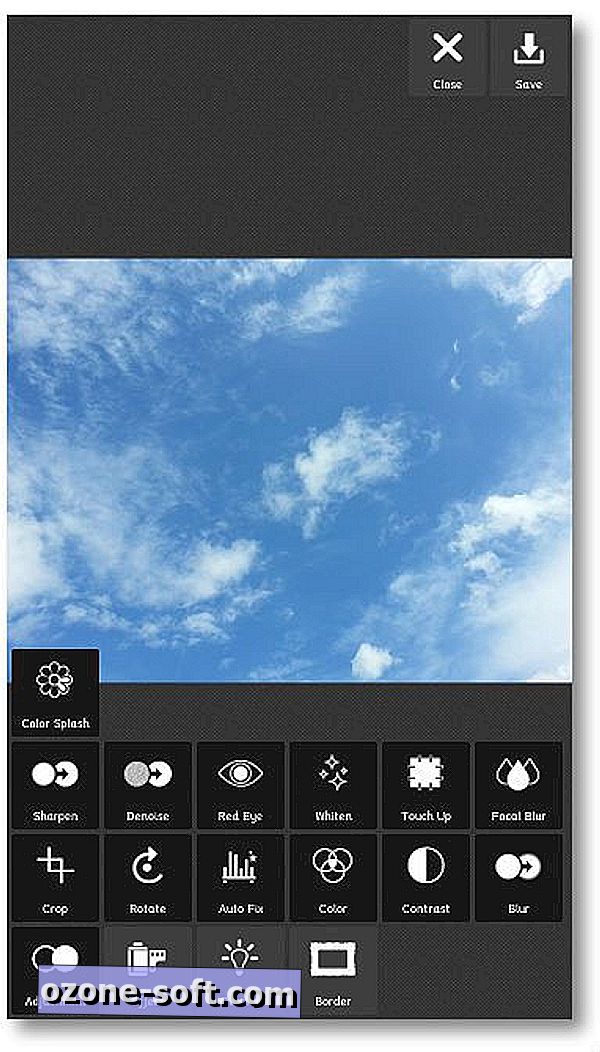
تحتوي هذه القائمة على خيارات مثل Sharpen ، وإزالة Red Eye ، و Whiten ، و Touch Up ، و Crop ، و Rotate ، و Auto Fix ، وما إلى ذلك. كل من هذه الخيارات ، باستثناء الإصلاح التلقائي ، سيسمح لك بالتحكم في كيفية إجراء الضبط عند تحديده.
تأثير
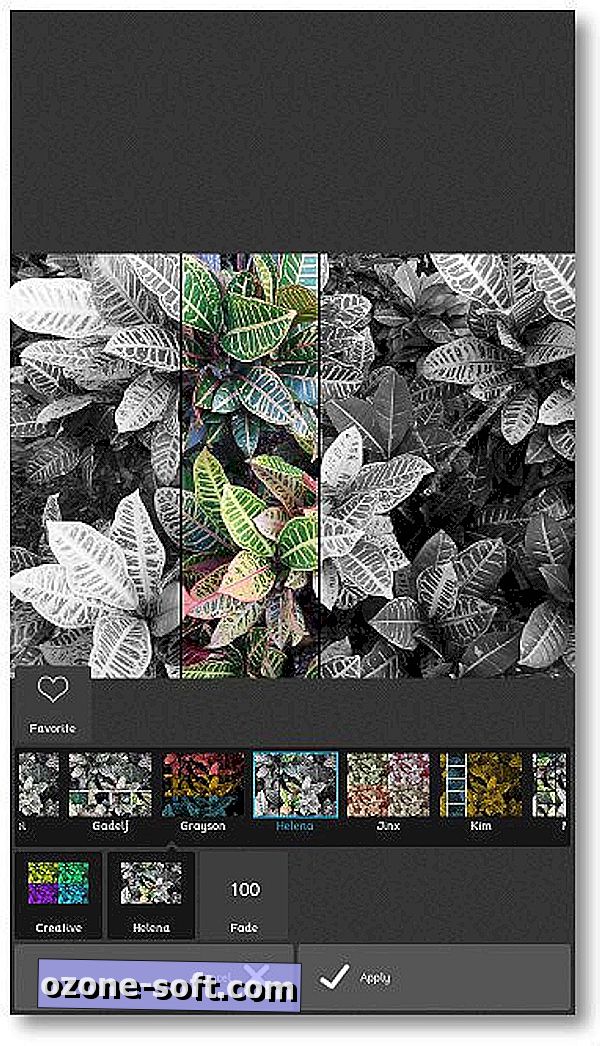
هنا يمكنك العثور على خيارات تسمح لك بتطبيق المرشحات التي تغير مظهر الصورة بأكملها ، مثل المرشحات القديمة في Pixlr-o-Matic. هناك العديد من خيارات الألوان الأخرى وحتى بعض التأثيرات الإبداعية التي ستقوم بتقطيع الصورة إلى أجزاء متعددة وتطبيق تأثيرات مختلفة على كل منها. بعد تطبيق أحد هذه التأثيرات ، انقر فوق مربع Fade في الأسفل لضبط شدة الفلتر.
تراكب
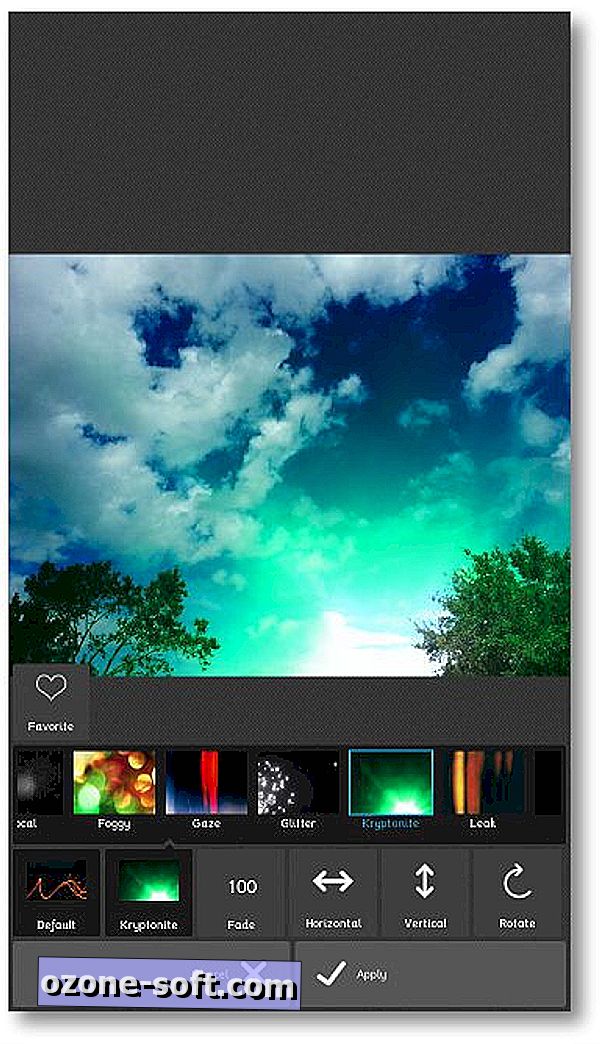
هذا هو المكان الذي يتم فيه إخفاء معظم الميزات ، نظرًا لأن مجموعة التراكبات ضخمة! لن يتم تثبيت جميع التراكبات للبدء ، ولكن بنقرة بسيطة على الفئة سيتم تنزيلها إلى مجموعتك - مجانًا. إحدى الميزات الرائعة بالفعل في التراكبات هي أنه يمكنك تحريكها على الصورة. ويساعد هذا عندما يحجب التراكب منطقة معينة تريد التأكيد عليها ، وليس إخفاءها.
إذا صادفت أي تأثير تريده حقًا ، فقم بتطبيقه على الصورة وانقر على رمز القلب لإضافته إلى المفضلة. سيؤدي ذلك إلى إنشاء فئة جديدة في تلك المنطقة من التطبيق تسمى "المفضلة" ، مما يسمح بالوصول السريع والسهل إليها لاحقًا.
بمجرد الانتهاء من تحرير الصورة حسب رغبتك ، يمكن حفظها عن طريق الضغط على زر حفظ في الزاوية العلوية اليمنى من التطبيق. سيتم حينئذٍ تحميل زري المشاركة والمعرض ، مما يتيح لك تحديد ما إذا كنت تريد مشاركة الصورة من خلال أحد التطبيقات المثبتة ، أو فقط حفظ إلى معرضك الشخصي على الجهاز.
هل سيحل هذا التطبيق محل العديد من التطبيقات الأخرى التي تستخدمها على جهاز Android؟ هل هناك شيء مفقود؟ شارك أفكارك ، وحتى رابط لصورة قمت بإنشائها ، في التعليقات!







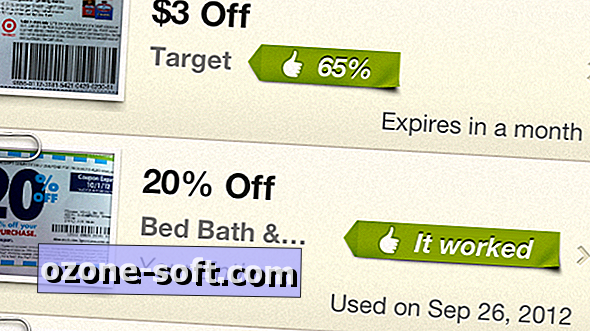





ترك تعليقك